ServU FTP服务器使用教程
ServU FTP服务器使用教程
概念
用户
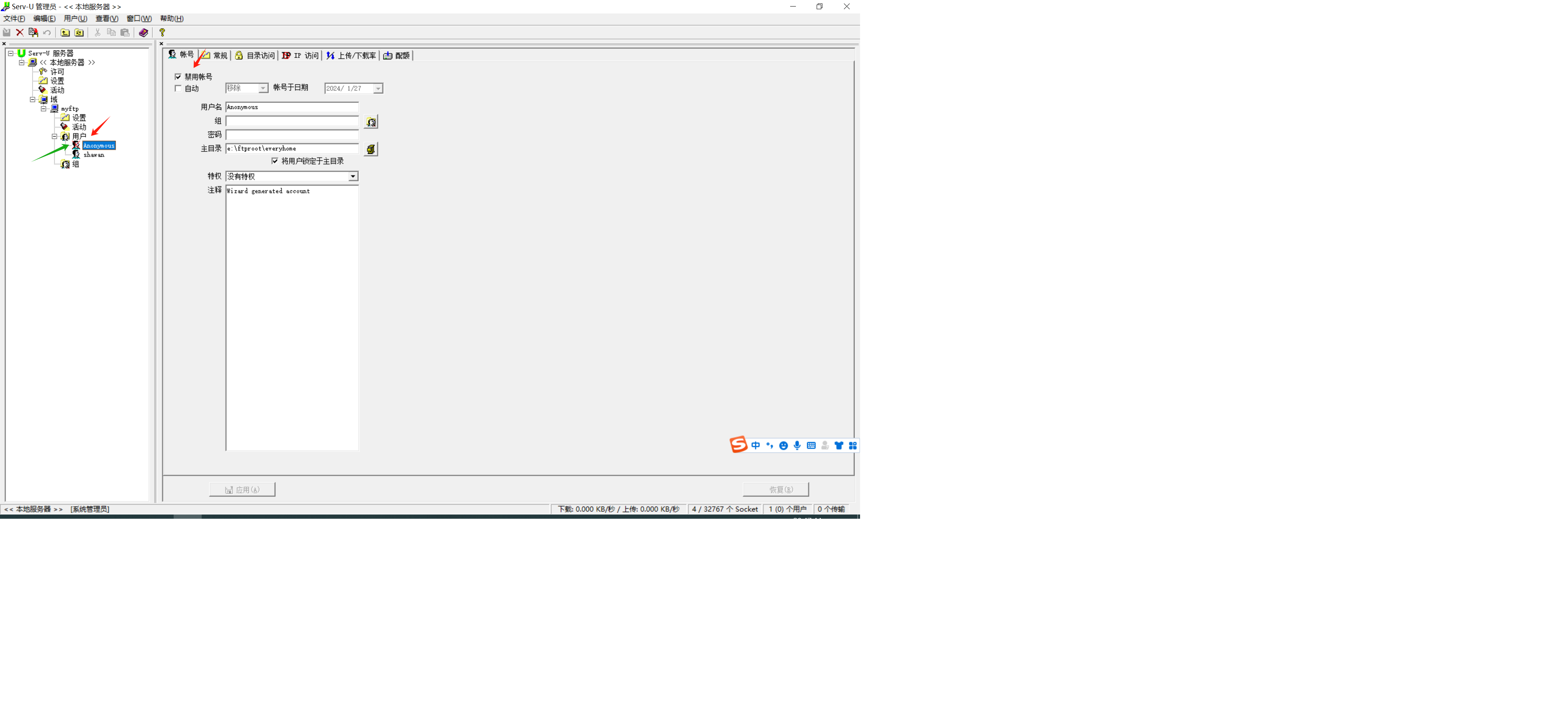
如图,左侧栏 Anonymous 和 shawan 就是2个用户,其中 Anonymous 是默认创建的用户,指匿名用户(可以不用账号密码,就能看到你共享的东西)
禁用账号
注意绿色箭头所指,小人头像带X, 表示账号禁用状态,在最上方红色箭头除勾选即可禁用账号.
账号设置决定访问你的共享,用户需要输入的 账号和密码
设置密码
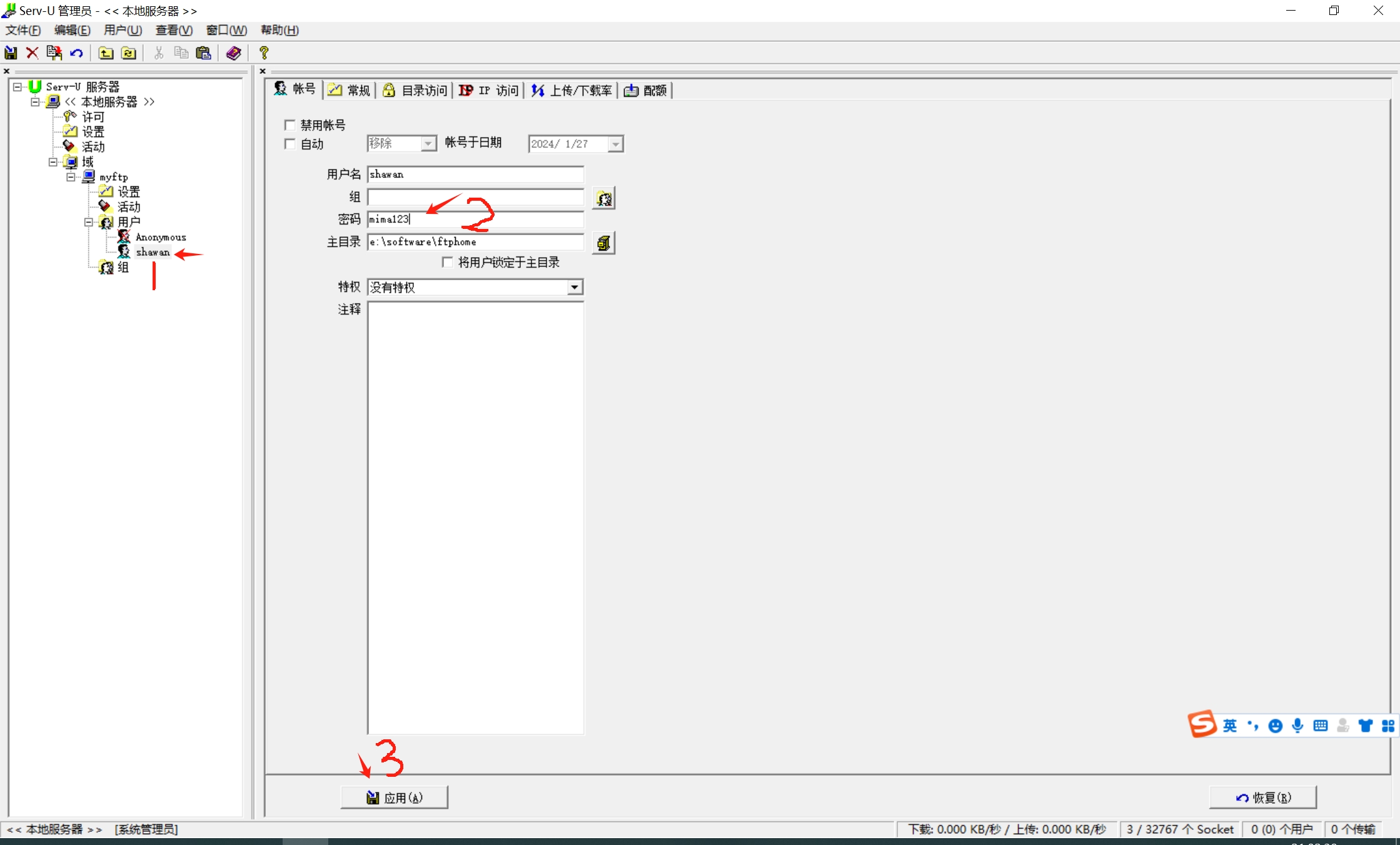
如图,1.选中用户 / 2. 输入密码 / 3. 点击 应用
家目录/主目录
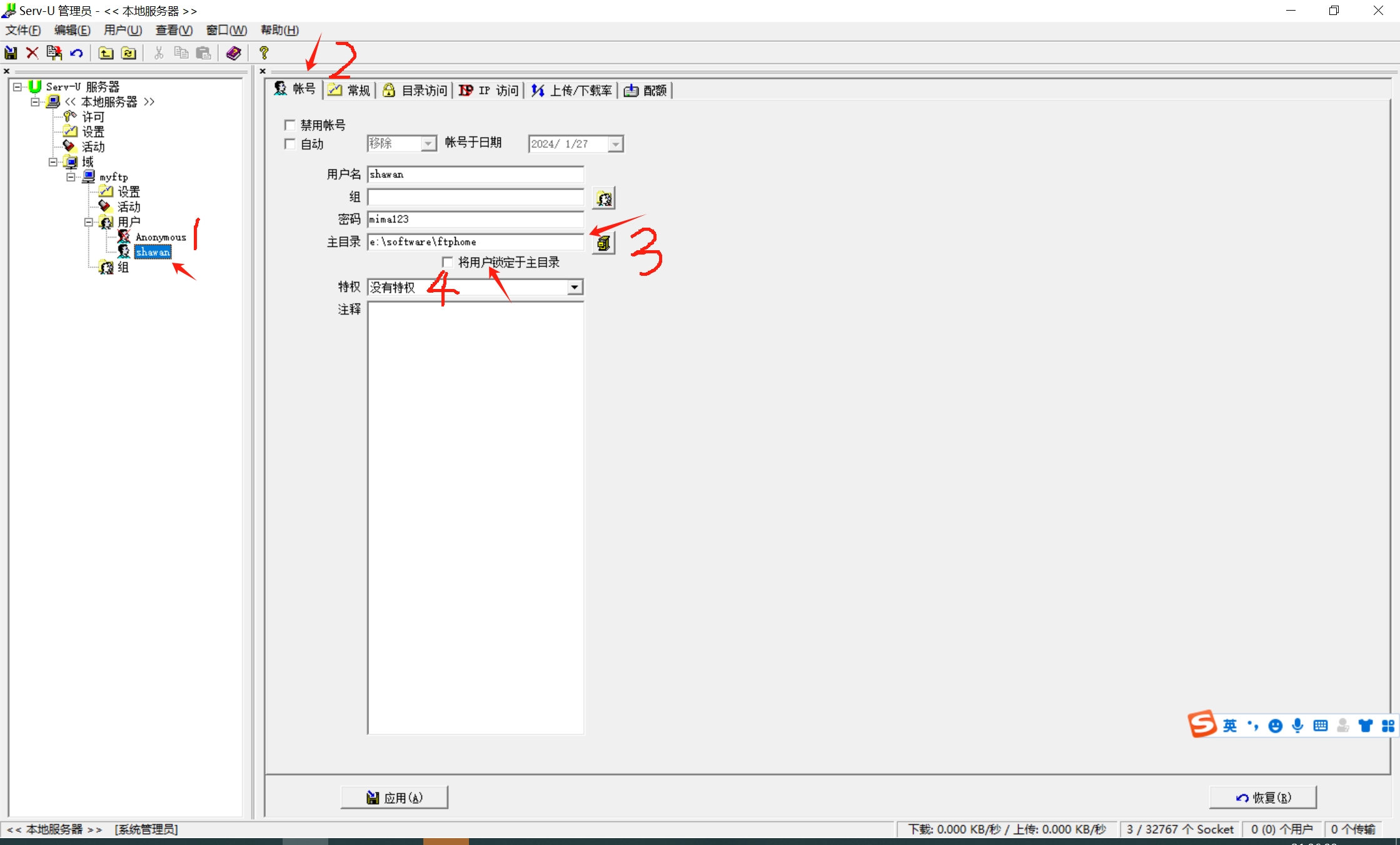
如图,1. 选中 用户 / 2. 点击 账号 选项卡 / 3. 输入或选择 主目录 / 4. 最好勾选 “将用户锁定在主目录” (这样用户就访问不到家目录之外的内容,增加安全性) 5. 点击 应用
家目录就是用户输入账号和密码后,看到的内容就是家目录下的内容
比如:我把 shawan 用户的家目录设置为 e:\wendang, 那么用户访问你的共享服务时,输入用户名shawan和对应密码后,看到的共享内容就是 e:\wendang 下的内容。
假设我刚刚写了篇散文(文件名为 散文.txt), 准备分享给其他人参考,那么就可以把 散文.txt 复制到 e:\wendang 文件夹里头。
目录权限设置
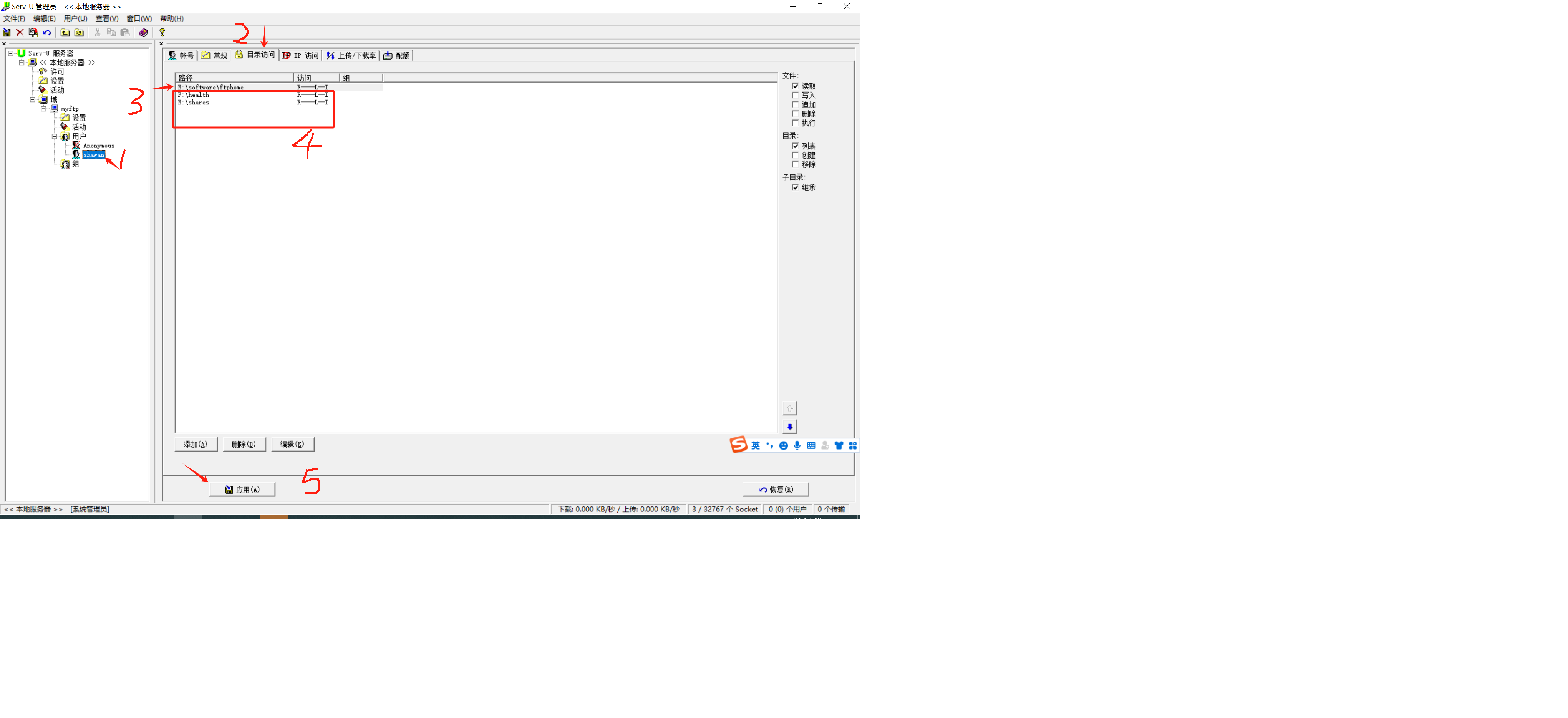
如图,1. 选中 用户 / 2. 点击 目录访问 选项卡 / 3. 点击 添加 把 家目录添加到目录列表中 / 4. 继续添加 其他目录 / 5. 点击 应用
这里的设置包含2方面:
- 用户可以访问哪些文件夹?
每个用户都要设置家目录,并且需要有权访问家目录, 所以目录列表中必须添加家目录- 前面讲到需要把文件/文件夹共享给其他人,只需要把文件/文件夹复制到
家目录就行了。(复制方式,简单但有点麻烦) - 如果可以共享多个文件夹给用户,不需要把每个文件夹都复制到
家目录,那就最理想了。我们需要把其他文件夹都加入如上图的目录列表,然后配置映射(下面细说) (映射方式)。
- 前面讲到需要把文件/文件夹共享给其他人,只需要把文件/文件夹复制到
- 用户对每个文件夹的操作权限
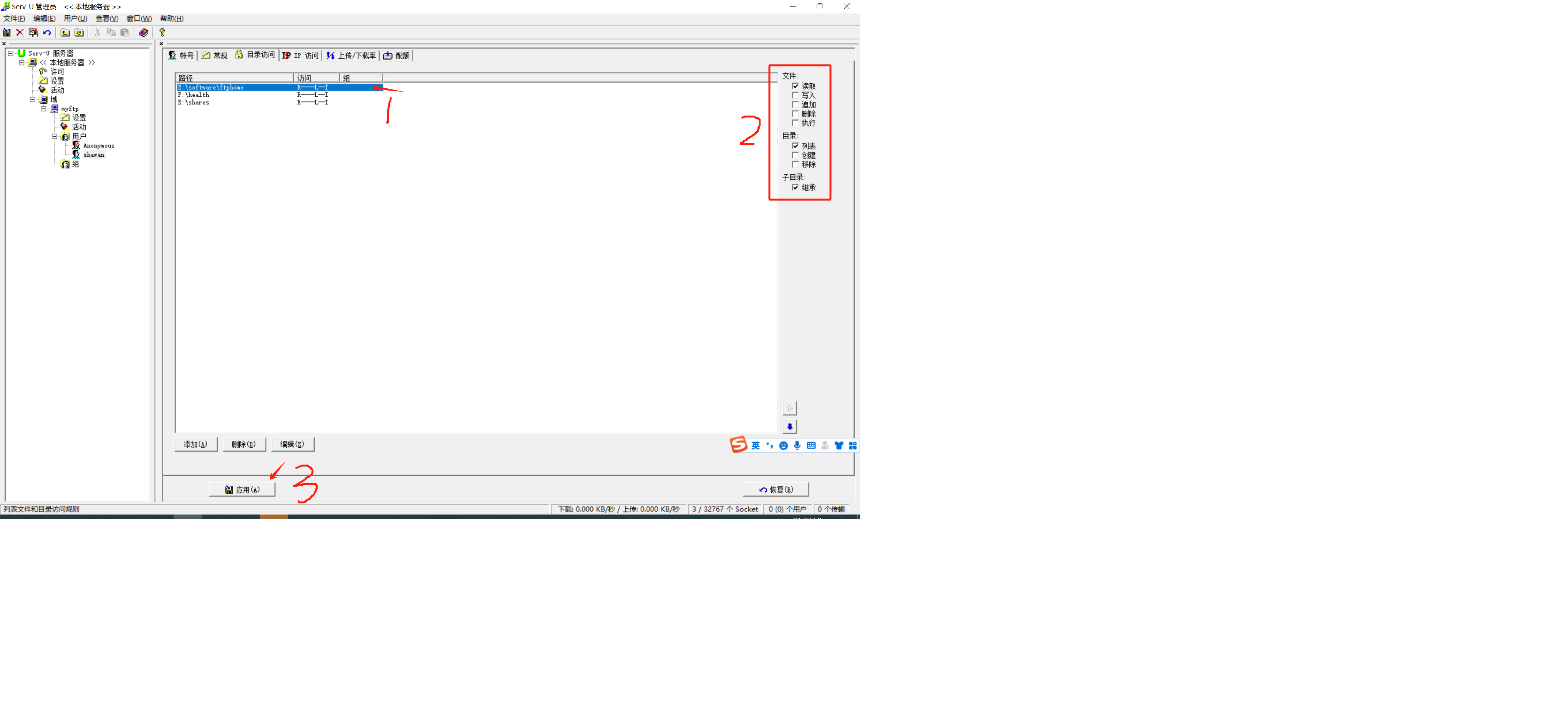
如图,1. 从目录列表,选中一个目录项 / 2. 在右侧的 权限框按需勾选 / 3. 点击 应用
可以分别给每个目录,设置用户的读写权限。 如:e:\shares我希望用户只能看,不能删除或修改,那么确保只有 读取 和 列表 勾选,其他都清空就可以了。
目录映射(作用:给某个用户共享多个文件夹)
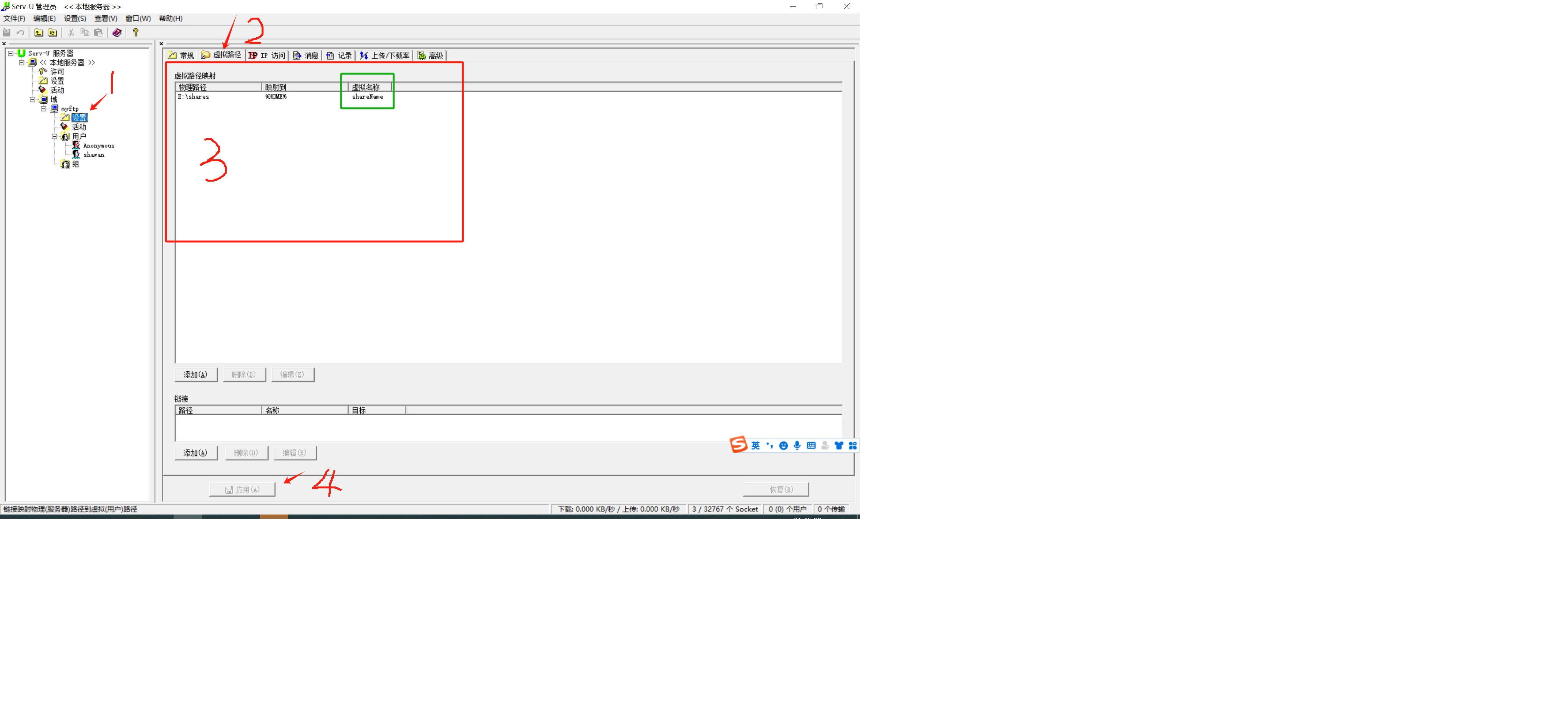
如图, 1. 点击 设置 / 2. 点击 虚拟路径 / 3. 路径映射表 / 4. 点击 应用
图中,我们把 e:\shares 映射到家目录下的 shareName 文件夹,用户打开 shareName 文件夹,看到相应内容
操作
场景1:我想把2023工作总结文件夹共享给其他用户(用户都用shawan账号访问)
最简复制方式
- 如前面的图,shawan账号的
家目录是e:\software\ftphome, 那么只需要把2023工作总结文件夹复制到e:\software\ftphome就可以了。 - 查IP, 按快捷键
win (*alt左侧的徽标键*) + r, 输入 cmd ,按 回车 ,输入命令 ipconfig ; (或者 鼠标移动到右下角网络连接处查看)
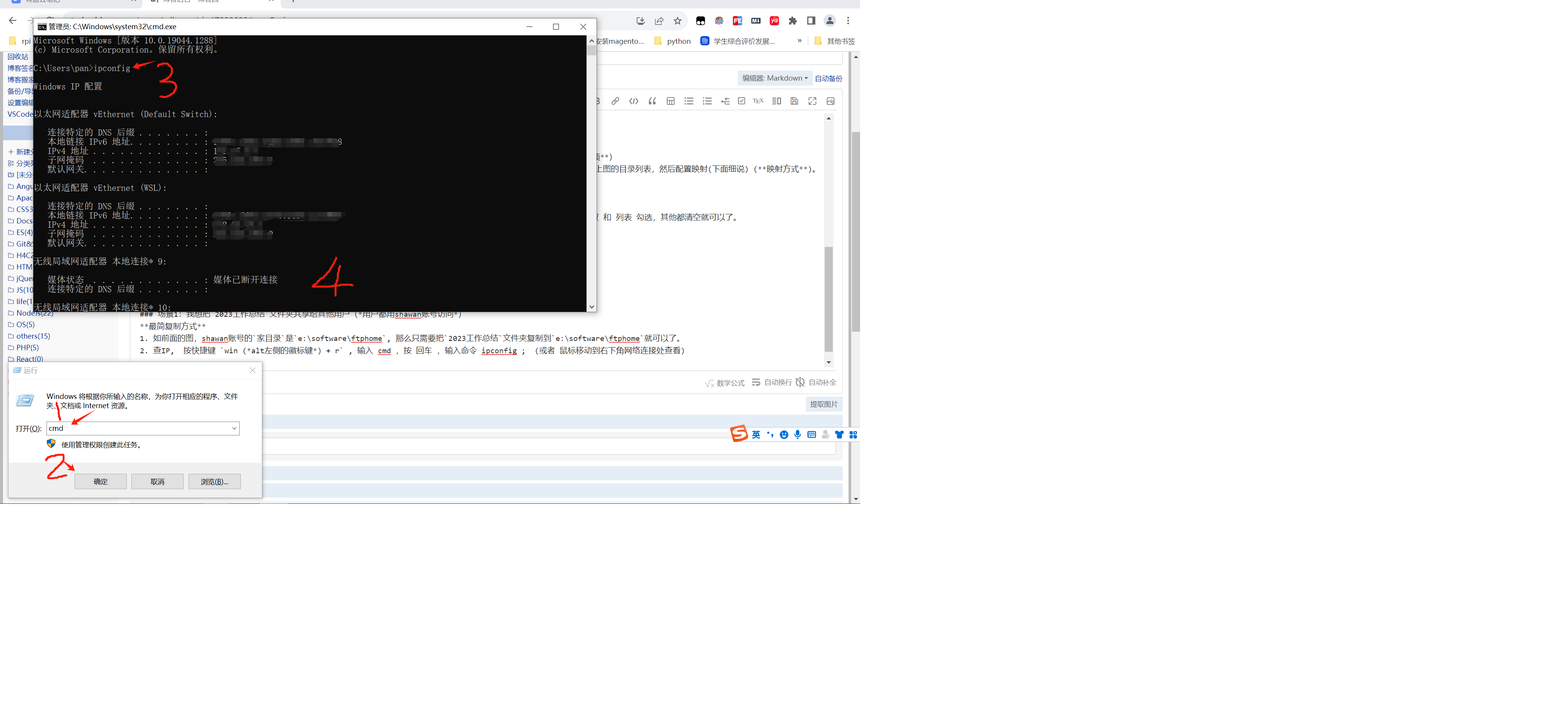
- 访问共享服务
假设上面查到ip地址为:192.168.1.9, 则把链接ftp://192.168.1.9粘贴到“我的电脑”的地址栏进行访问,(链接发给其他用户同样打开)
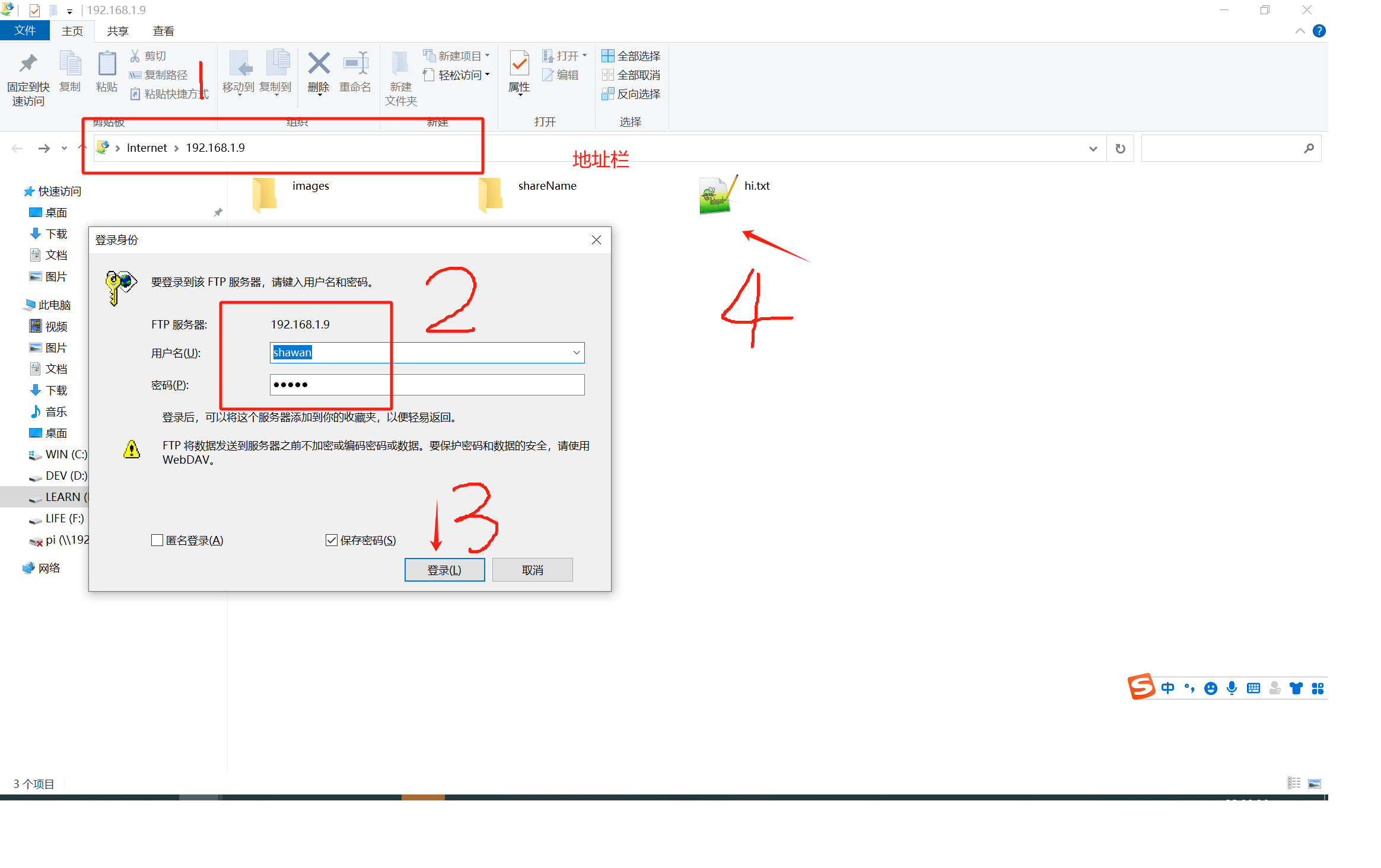
如图,1. 在地址栏粘贴链接,按回车 / 2. 输入 账号和密码 / 3. 点击 登录 / 4. 看到shawan用户家目录的内容
用户看到共享内容后,能不能修改文件,删除文件/文件夹 ,创建文件夹,取决于前面的目录权限设置
灵活的映射方式
- 对shawan账号进行目录权限设置, 添加
2023工作总结文件夹到目录列表 (目录列表的文件夹就是用户有权限访问的)
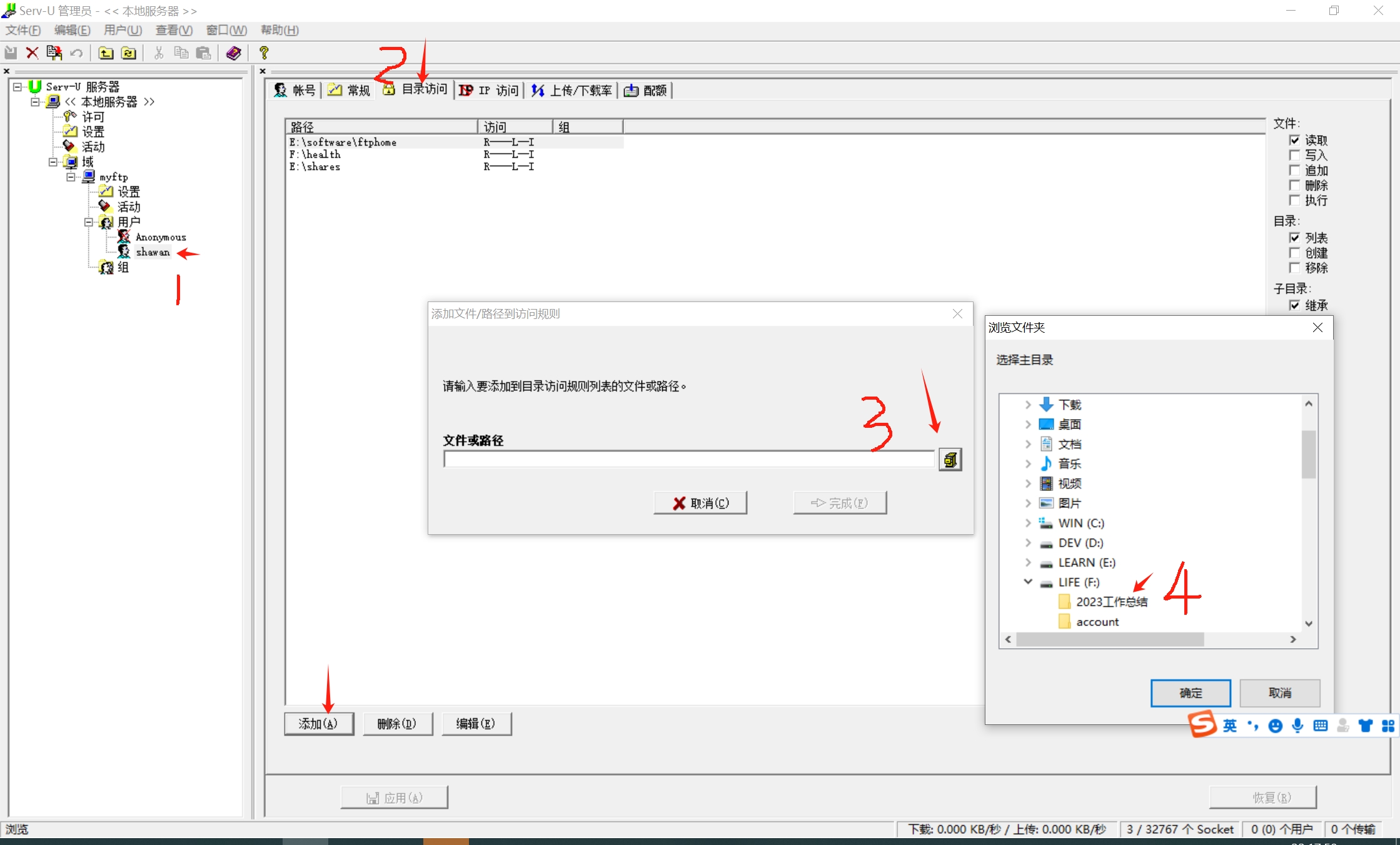
如图,添加文件夹到目录列表
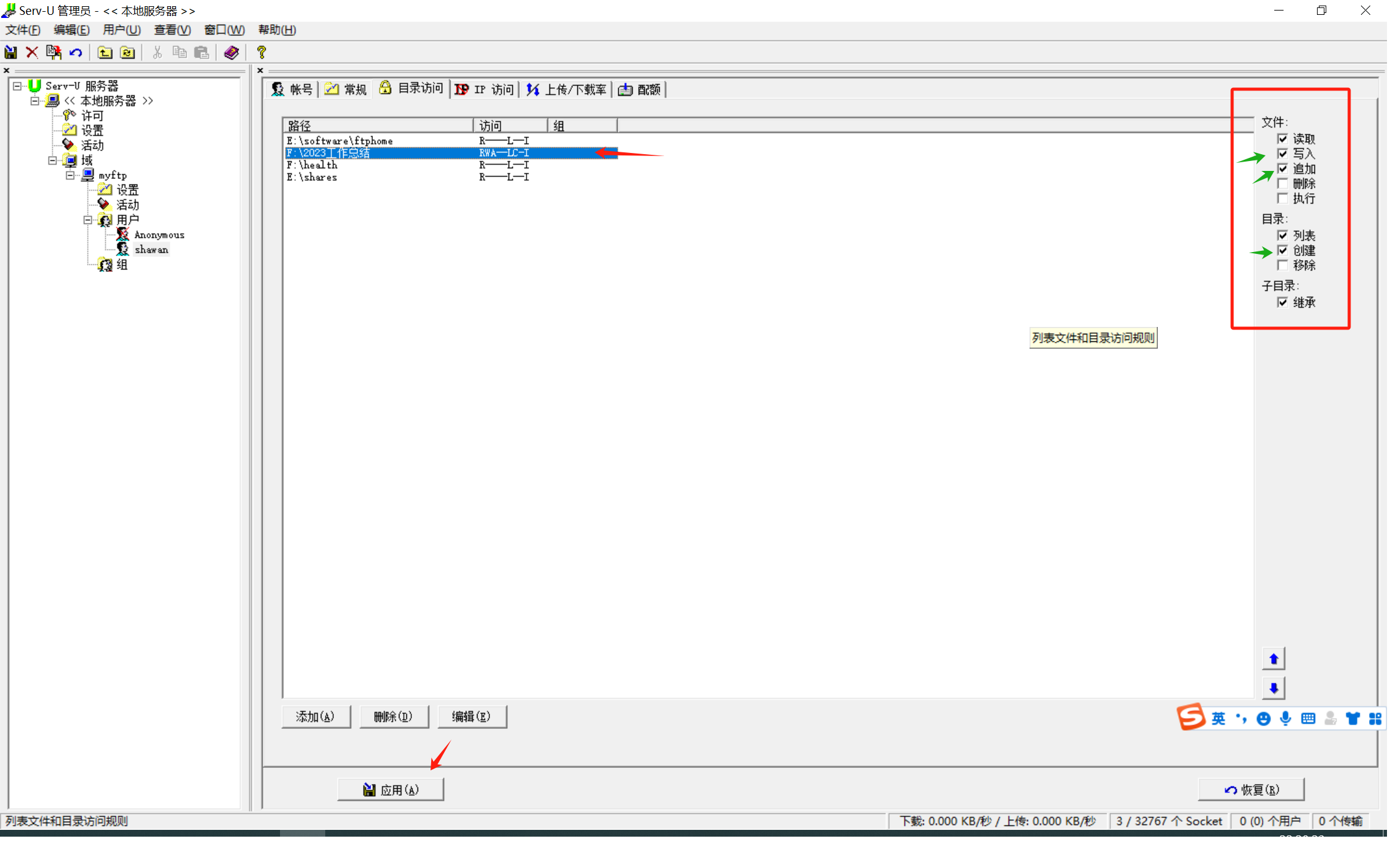
如图,1. 选中 对应的目录项 / 2. 设置目录的具体权限 / 3. 点击 应用
如我们希望其他用户能够修改2023工作总结文件夹内的文件,并可以创建自己的文件夹,那么就如图绿色箭头那样子勾选
- 设置映射
被映射的文件夹为2023工作总结, shawan用户首先要有权限访问它,所以先进行上面步骤的设置。
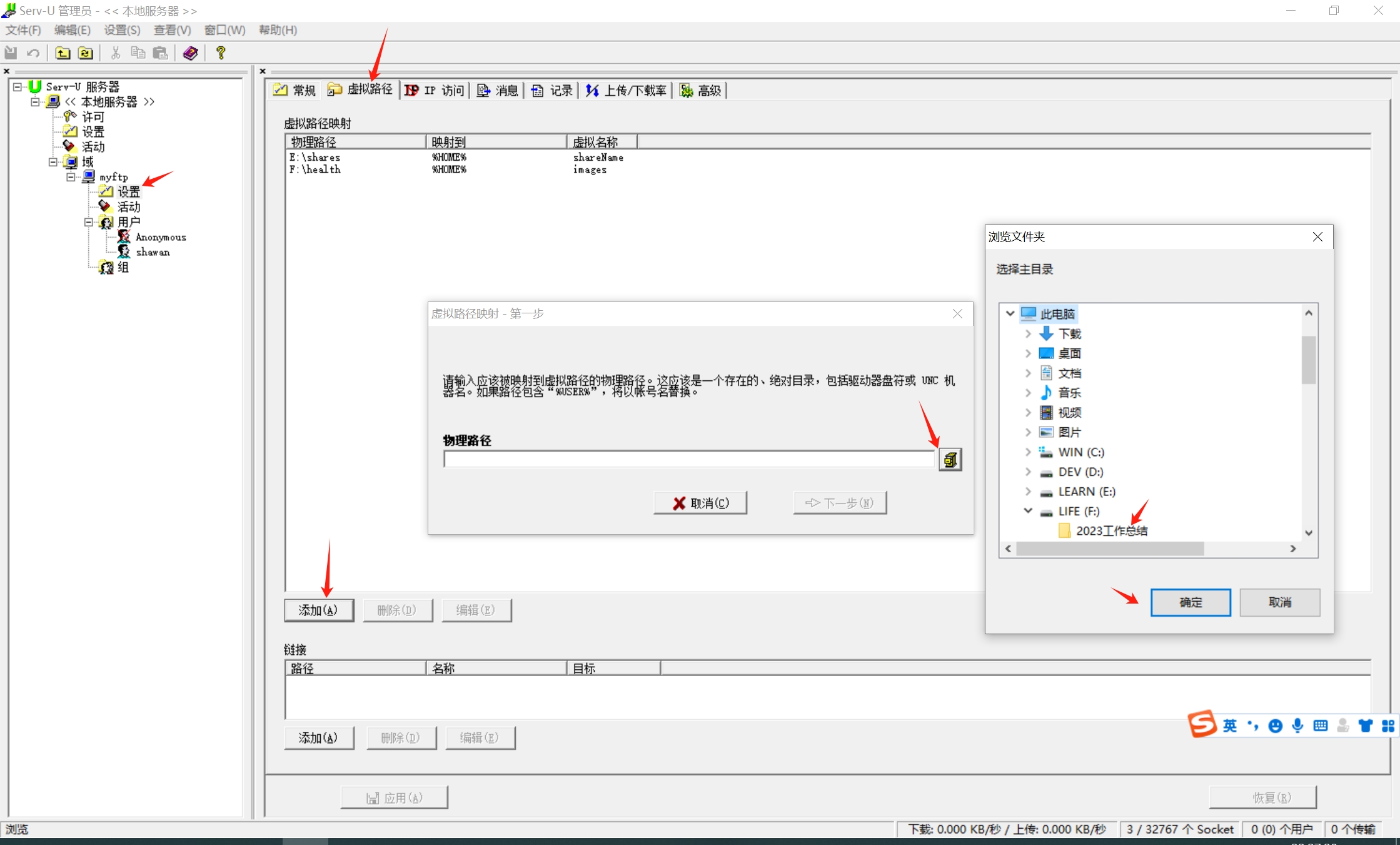
如图操作,选择被映射的文件夹(也叫做物理路径)
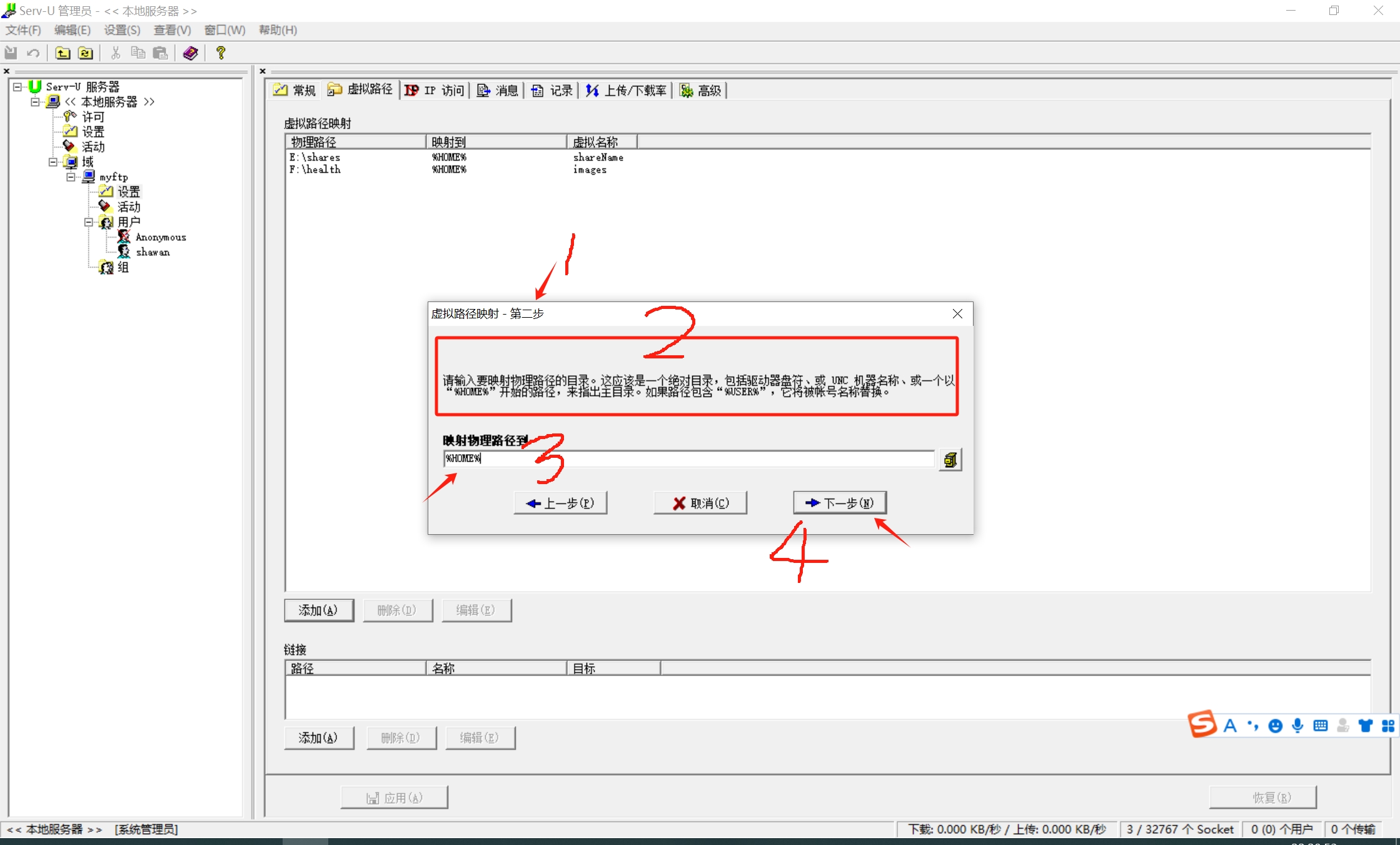
在上一步骤截图,点击“下一步”, 会进入上图设置界面,这里其实是指定把被映射的文件夹2023工作总结映射到哪个文件夹里头(容器文件夹), - 步骤二 / 2. 设置提示 / 3. 直接输入 %HOME% / 4. 点击 下一步
2023工作总结映射到%HOME%(容器文件夹)里头,然后叫什么名字呢? 下一步设置
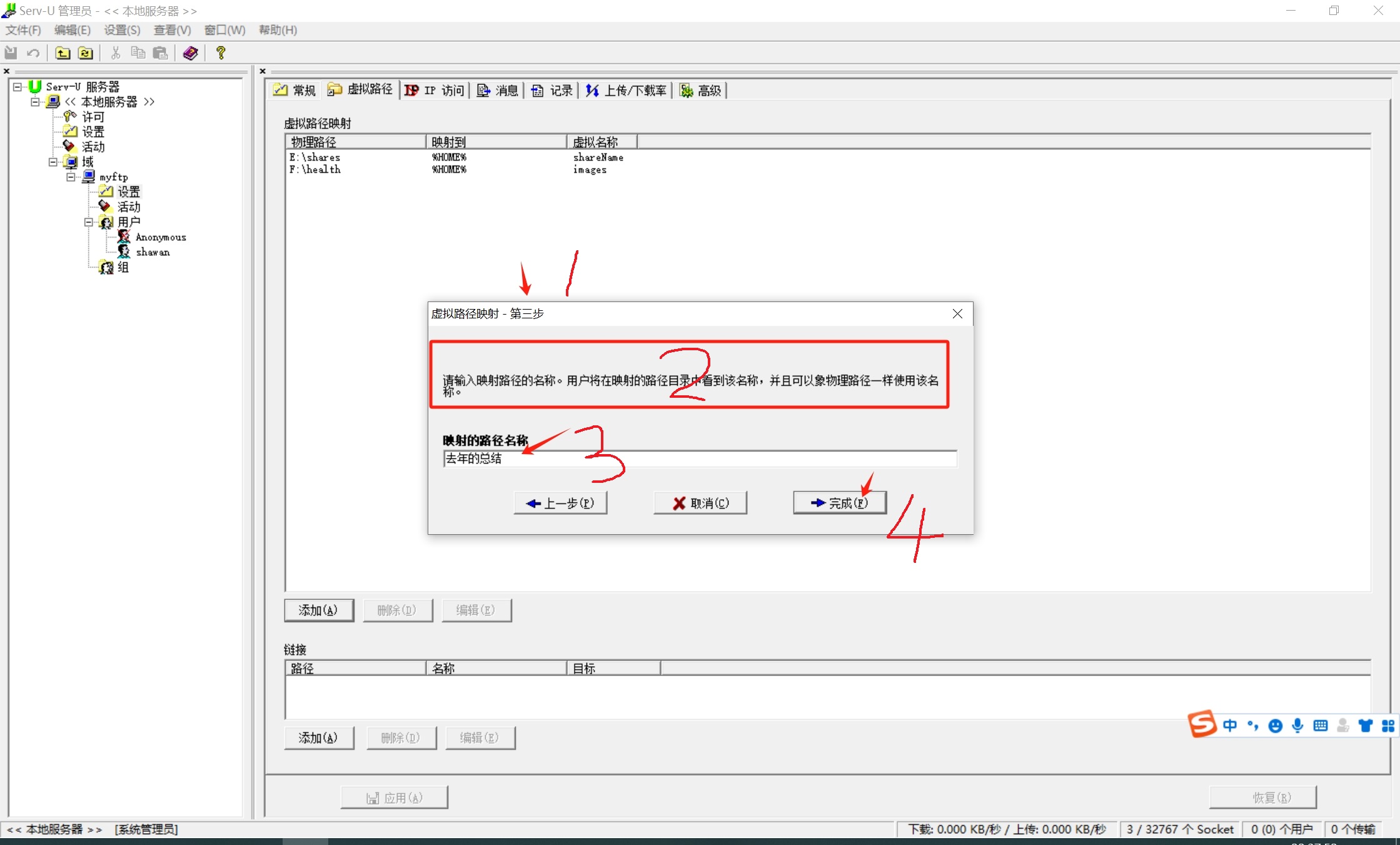
如图,1. 映射设置第三步 / 2. 说明,了解一下即可 / 3. 输入 新名字(和原来一样也行) / 4. 点击 完成
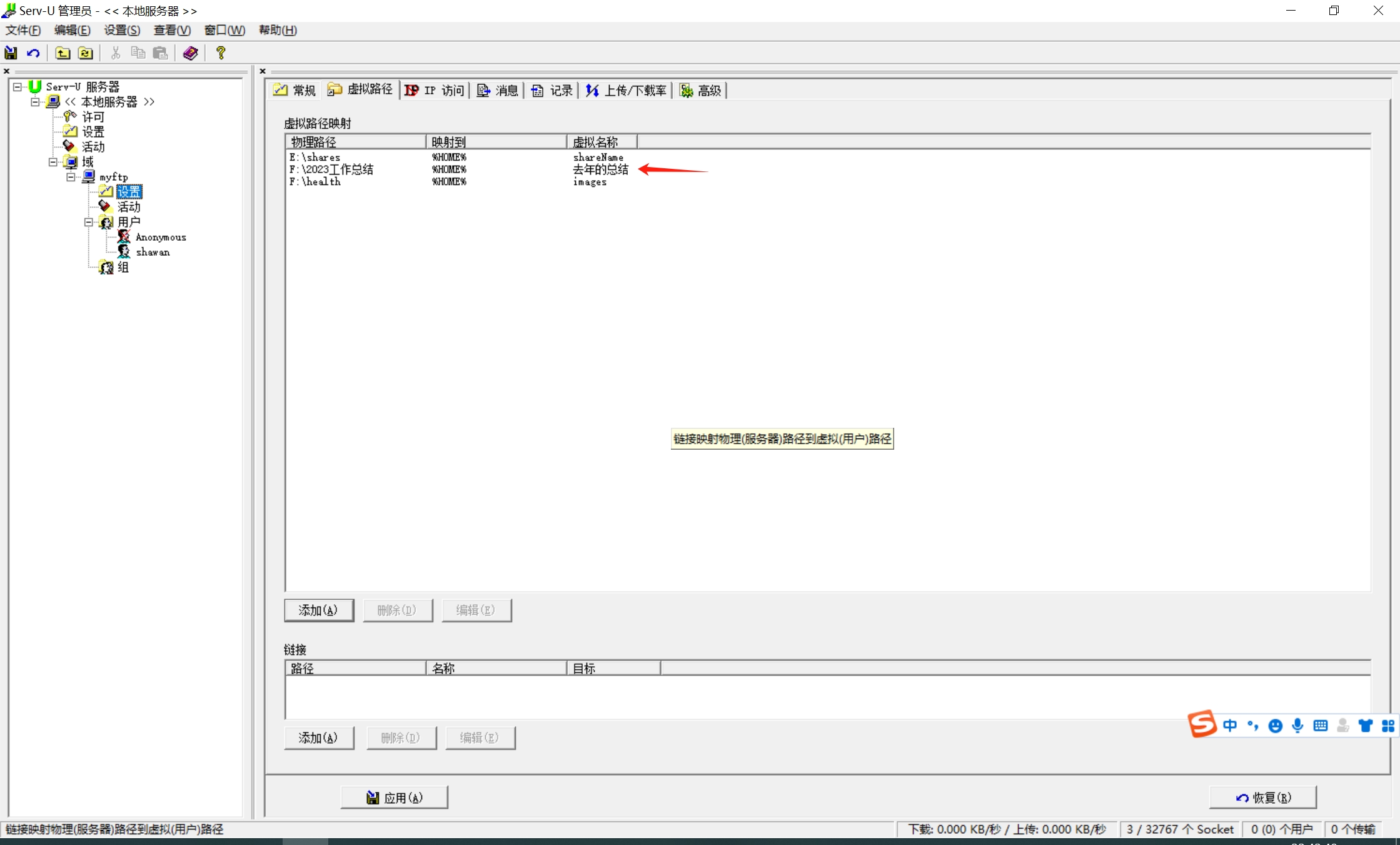
设置完映射后的映射表
- 访问共享服务,查看效果
按照上面“访问共享服务”的步骤,打开用shawan用户登录,看看有没有去年工作总结
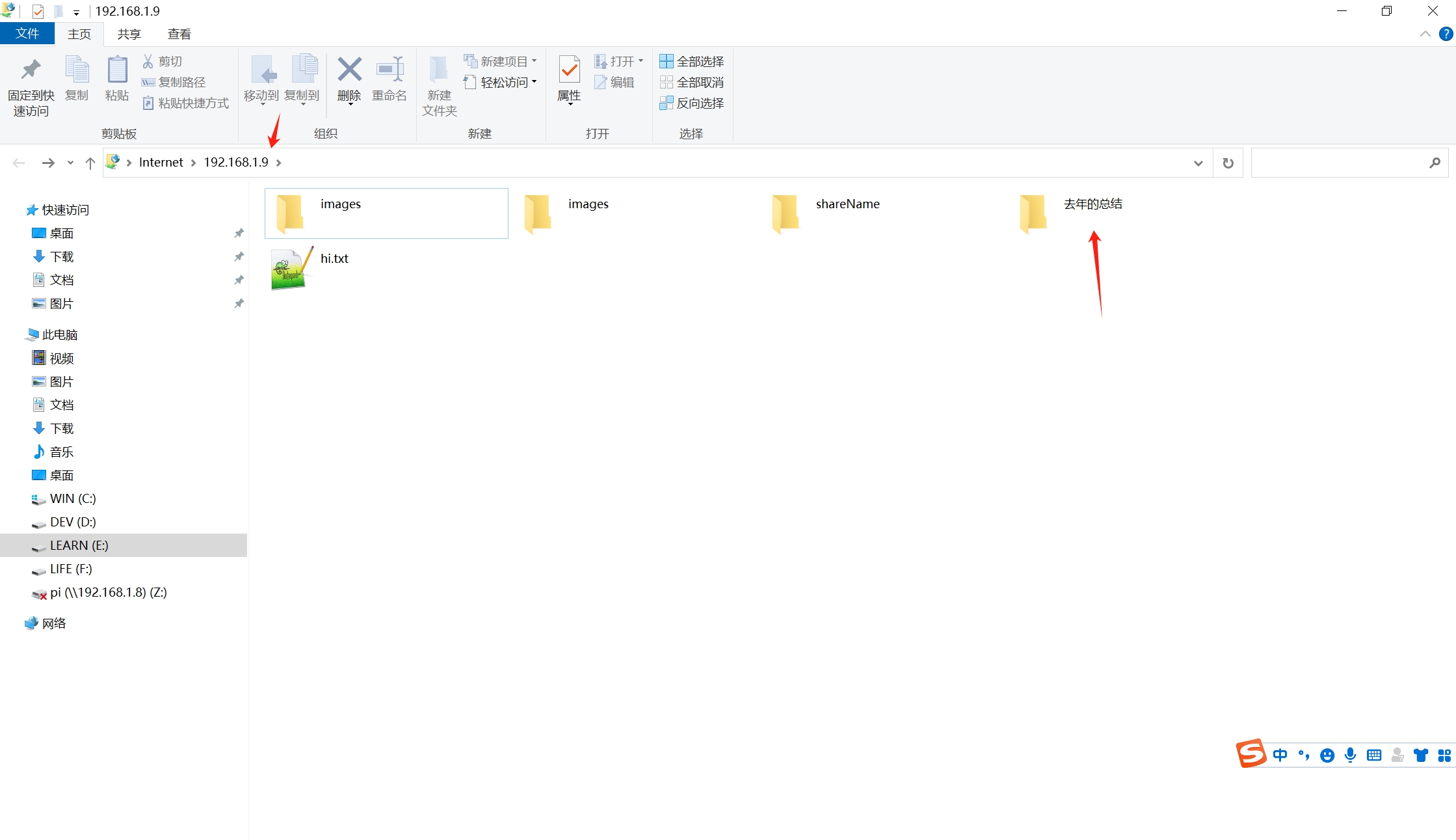
看到映射生效,shawan的家目录里面,多了文件夹 去年工作总结
- 重启服务器(非必须)
若映射后,看不到效果, 可重启服务器
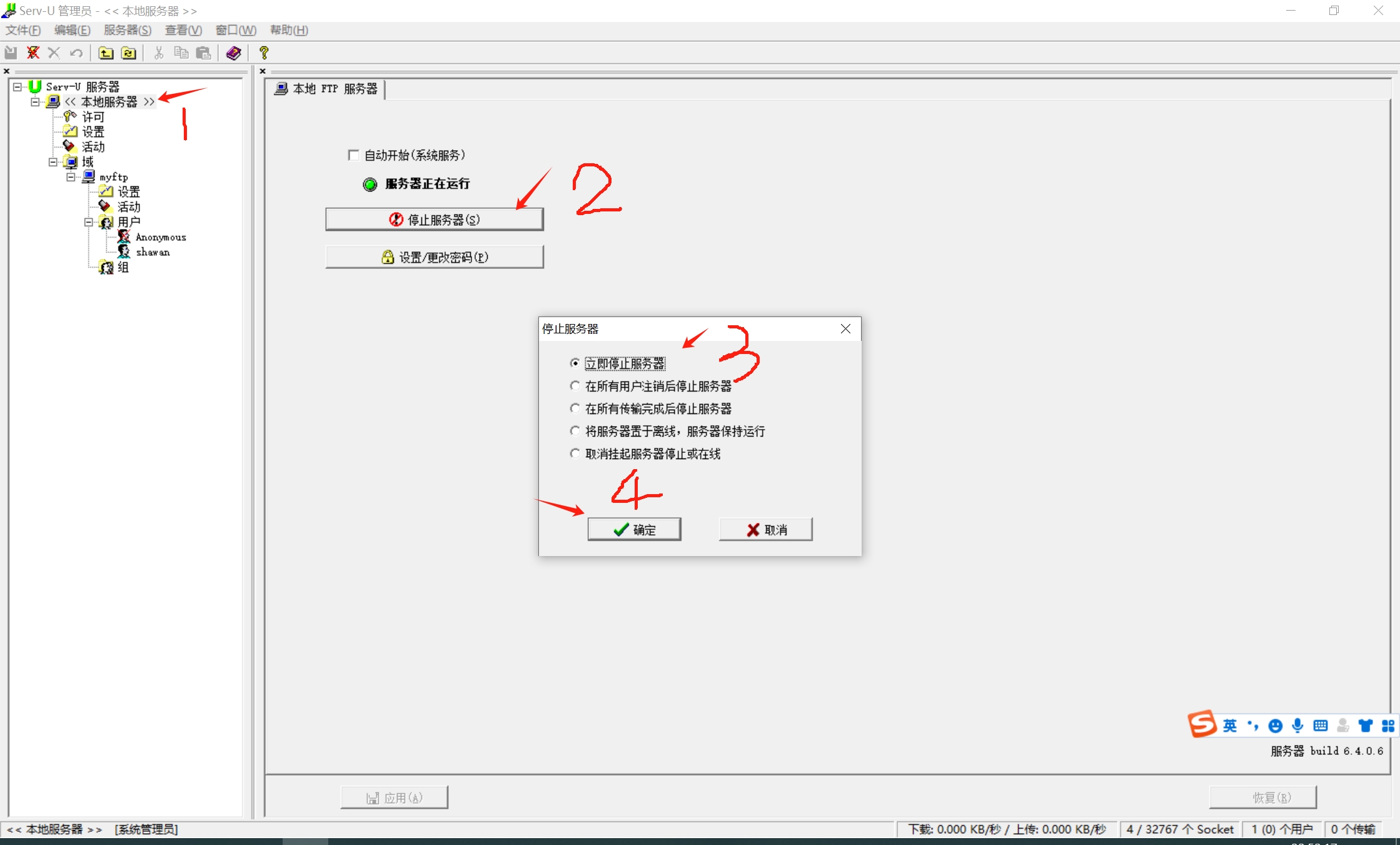
停止服务器
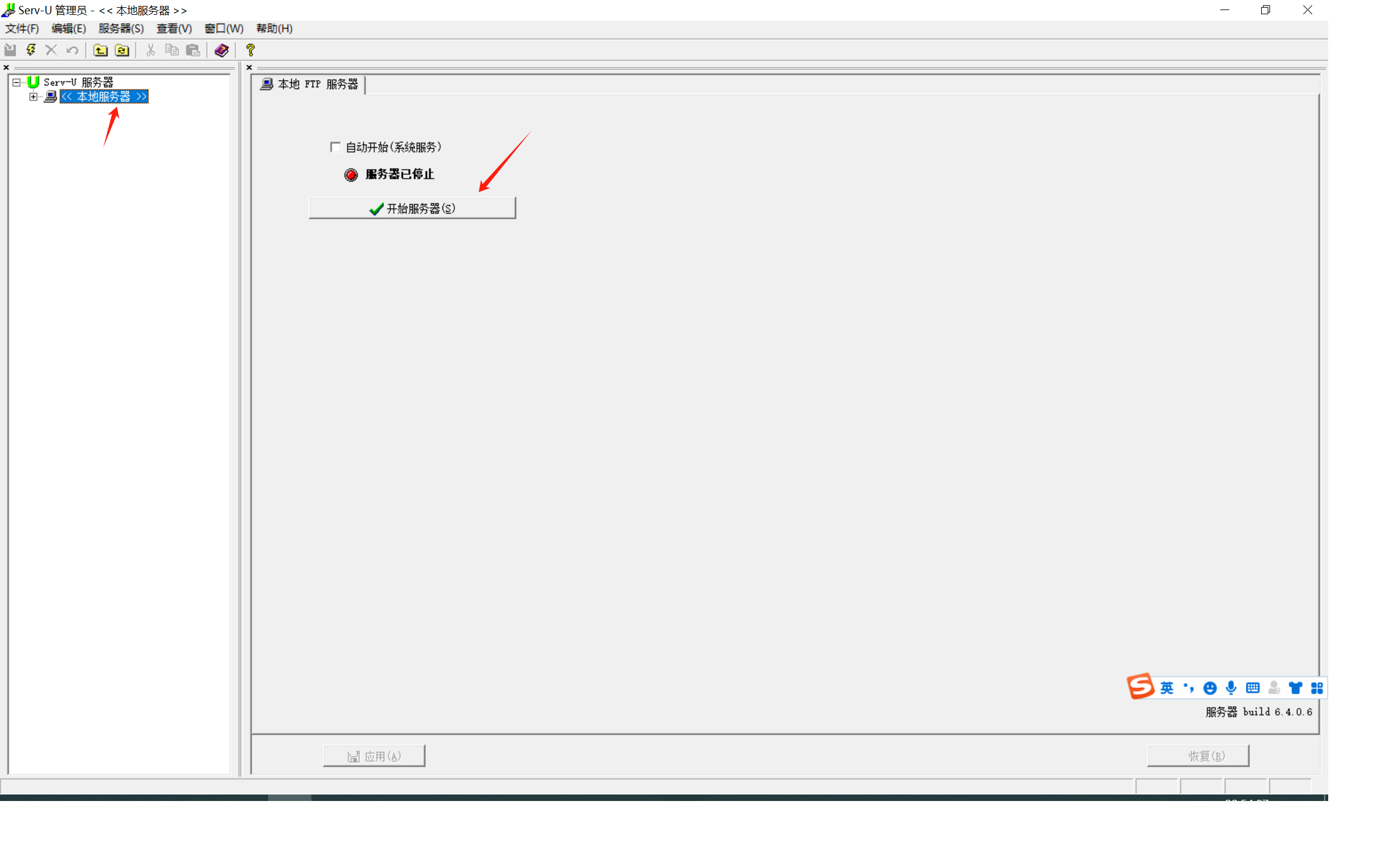
启动服务器
场景2:我想取消共享文件夹 2023工作总结
简单复制方式
如果是采用简单复制方式共享的,则到shawan用户的家目录(e:\software\ftphome), 删除文件夹 2023工作总结 就可以了。
灵活映射方式
打开映射设置界面删除 2023工作总结对应的映射就可以了,如下图
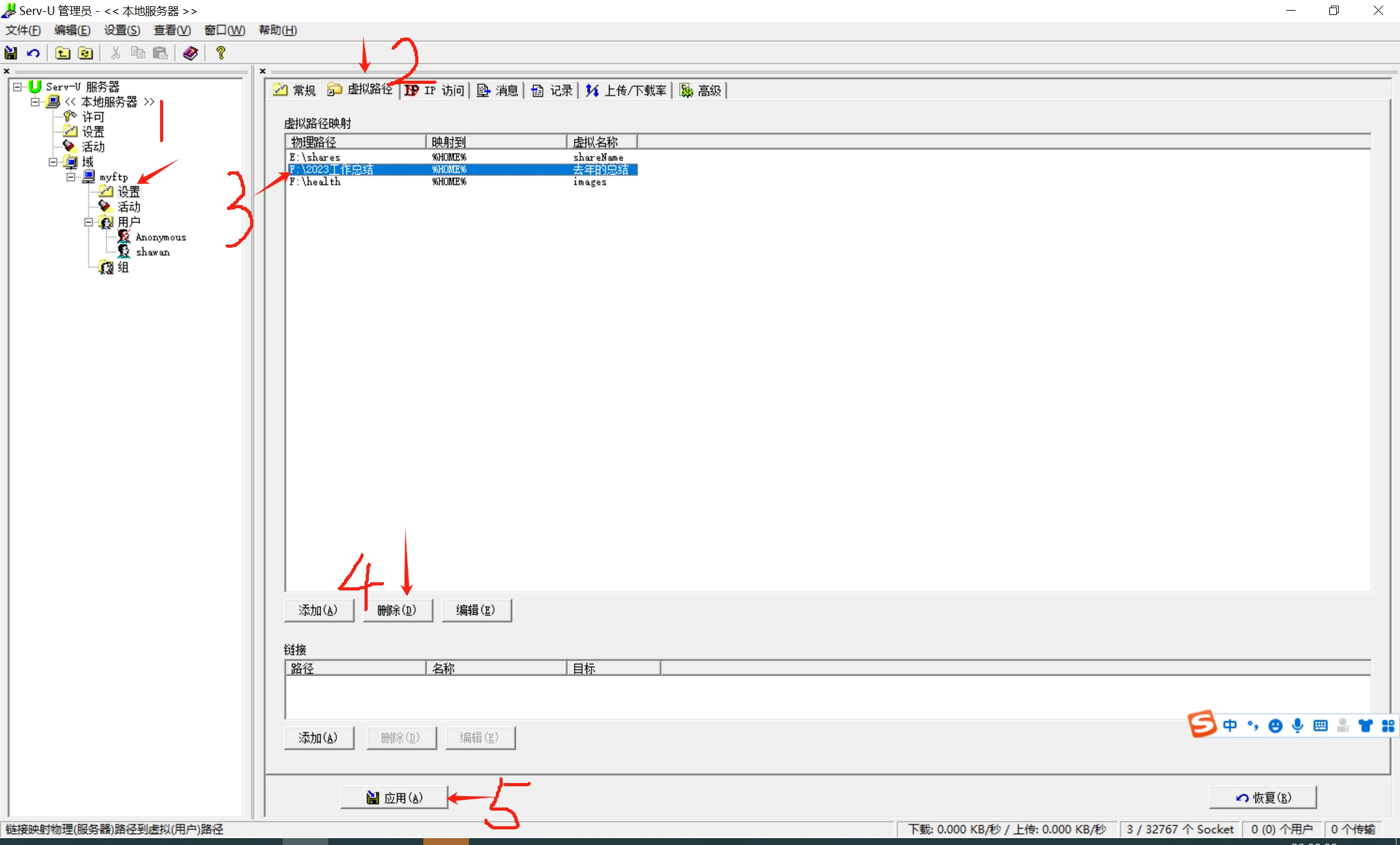
删除对应映射项后,记得点击 【应用】按钮
查看共享服务,确认删除是否生效
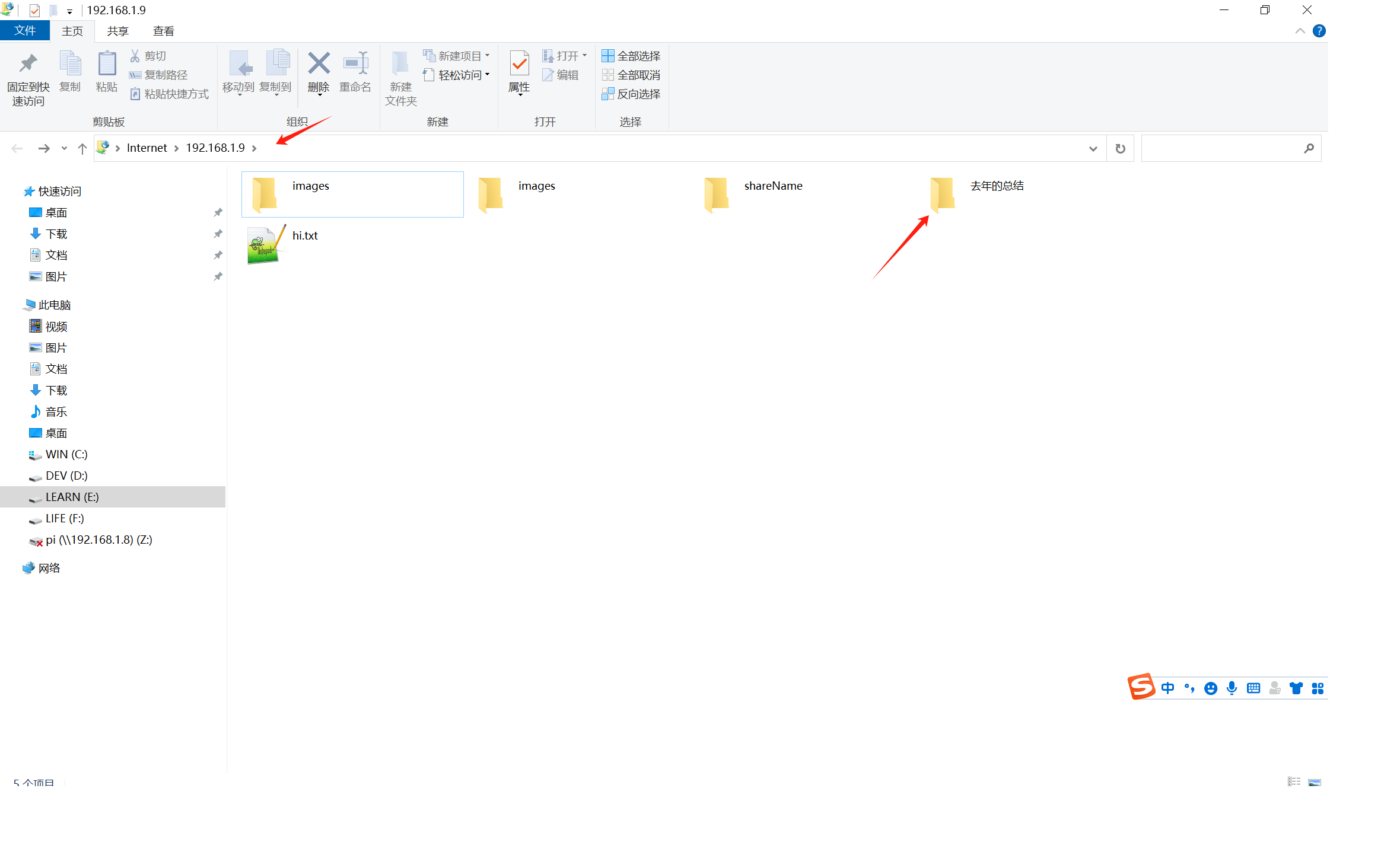
刷新界面,映射的文件夹还在,这时需要重启一下服务器
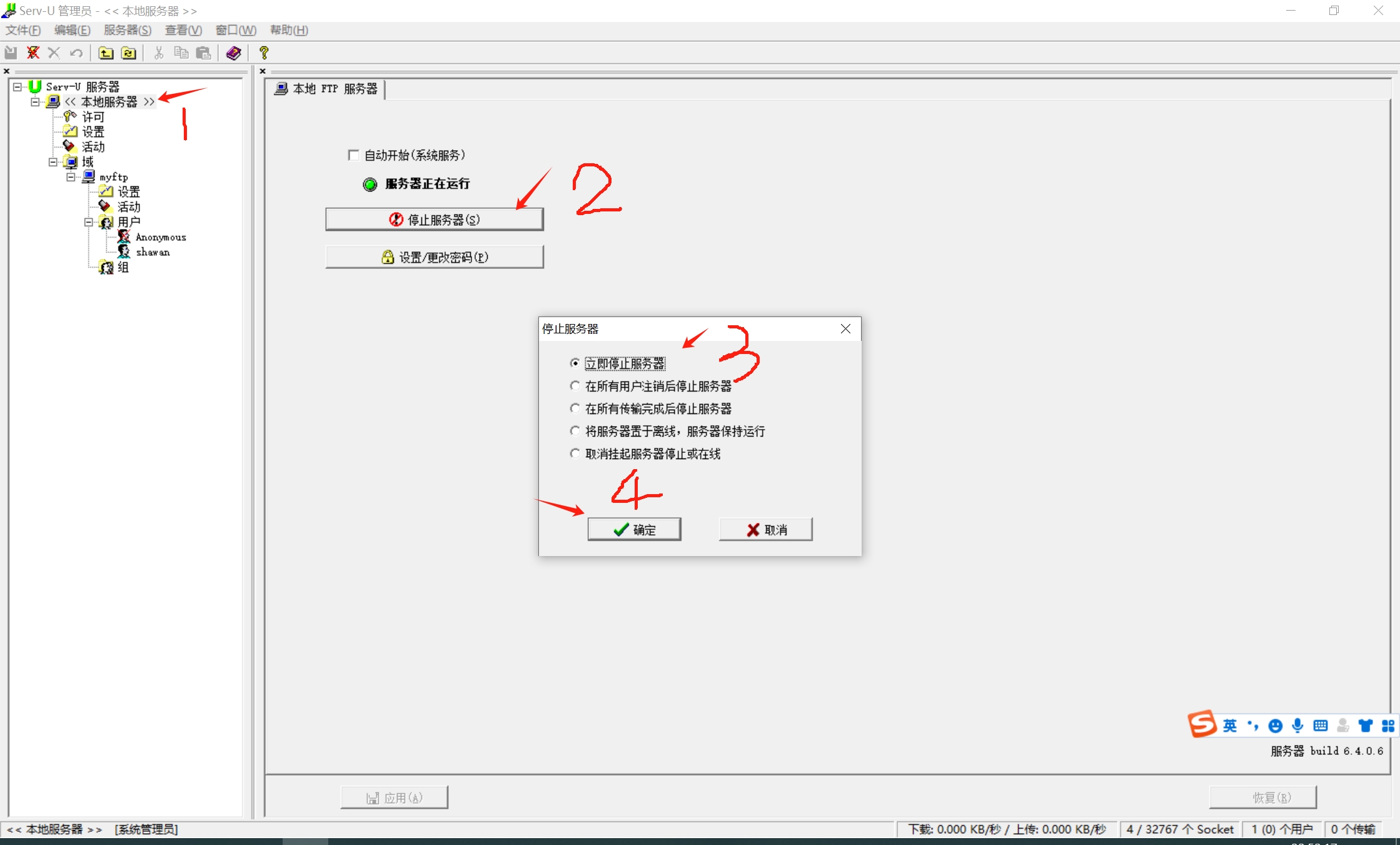
停止服务器
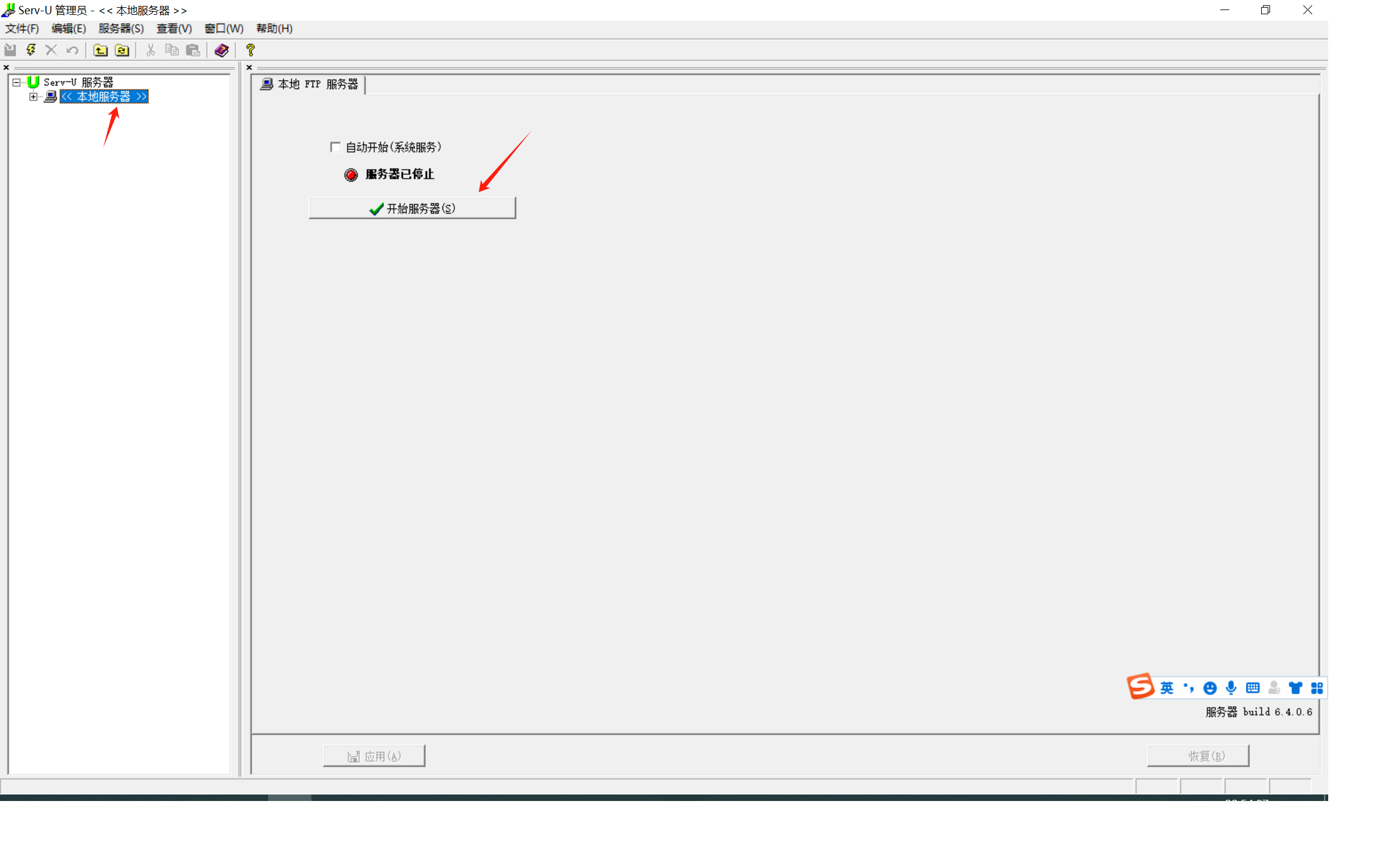
启动服务器
场景3:我希望不同用户看到不同的共享文件夹,互相隔离互不影响。
如:我希望采购员看到文件夹 采购部共享, 销售员看到文件夹 市场部共享, 那么我们可以建立2个账号:
caigou设置家目录为采购部共享, 设置密码cg123xiaoshou, 设置家目录为市场部共享, 设置密码xs123
创建账号
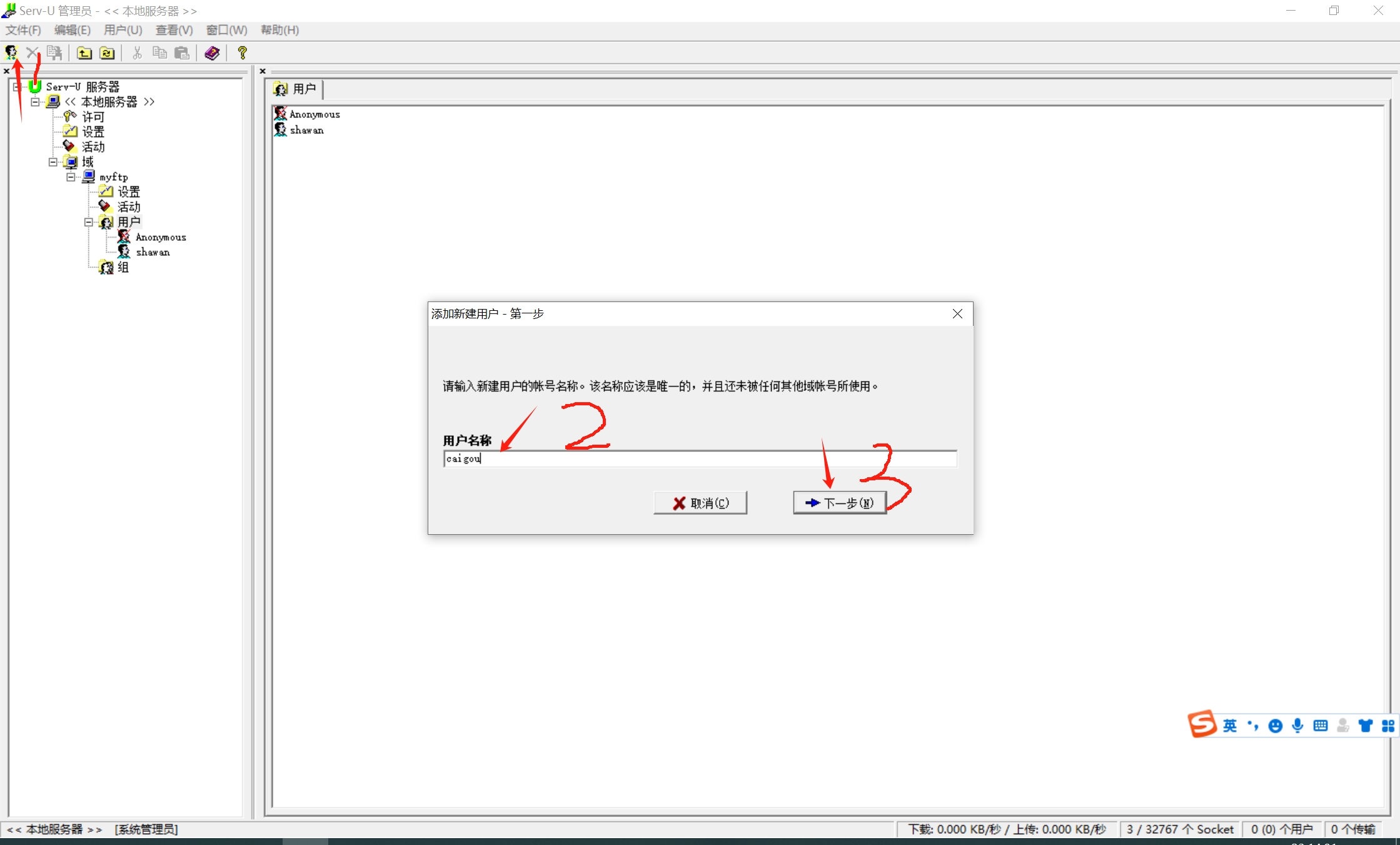
输入账号名
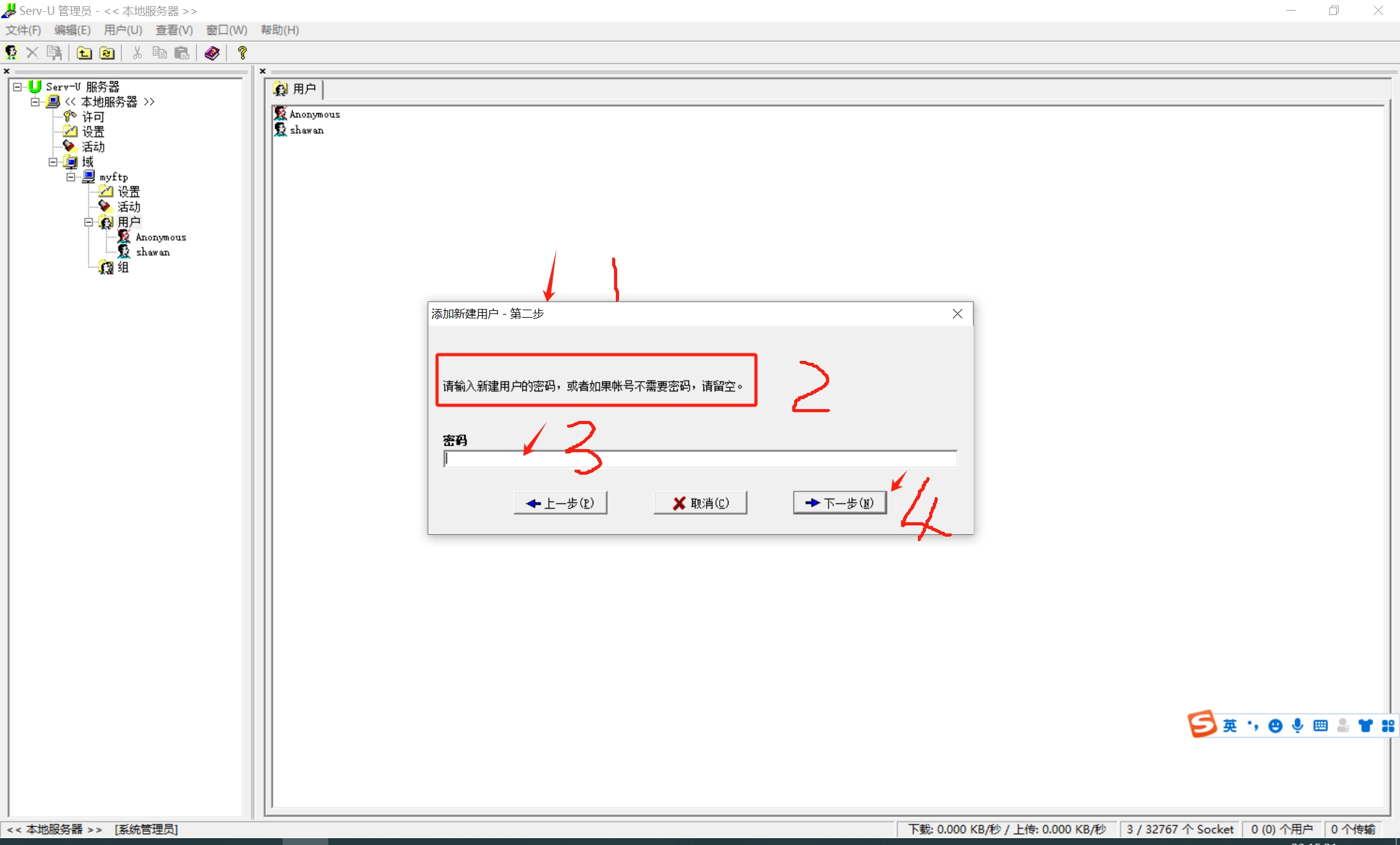
输入密码,不输入则为空密码,可以直接登录
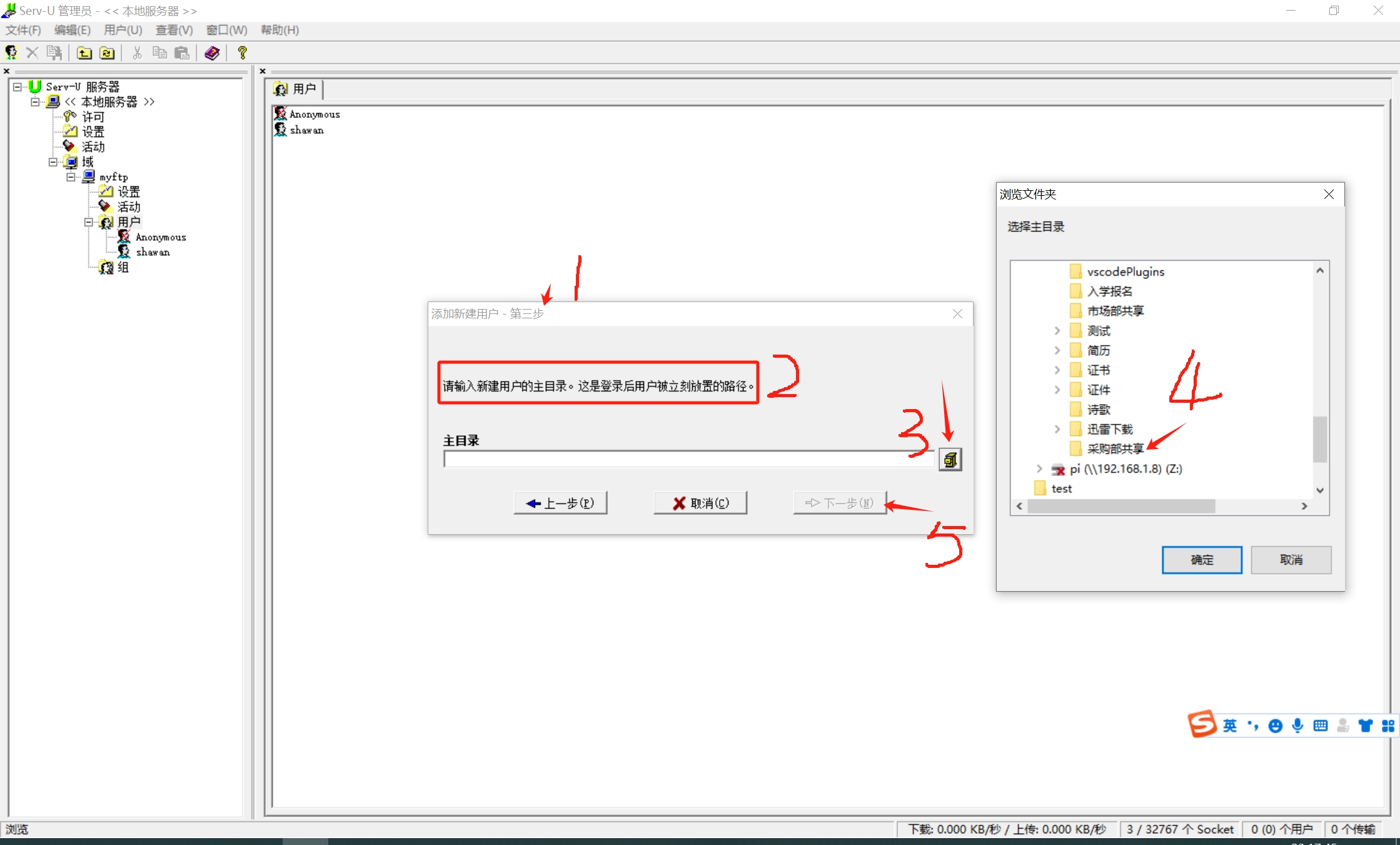
需要指定共享哪个文件夹给这个新账号
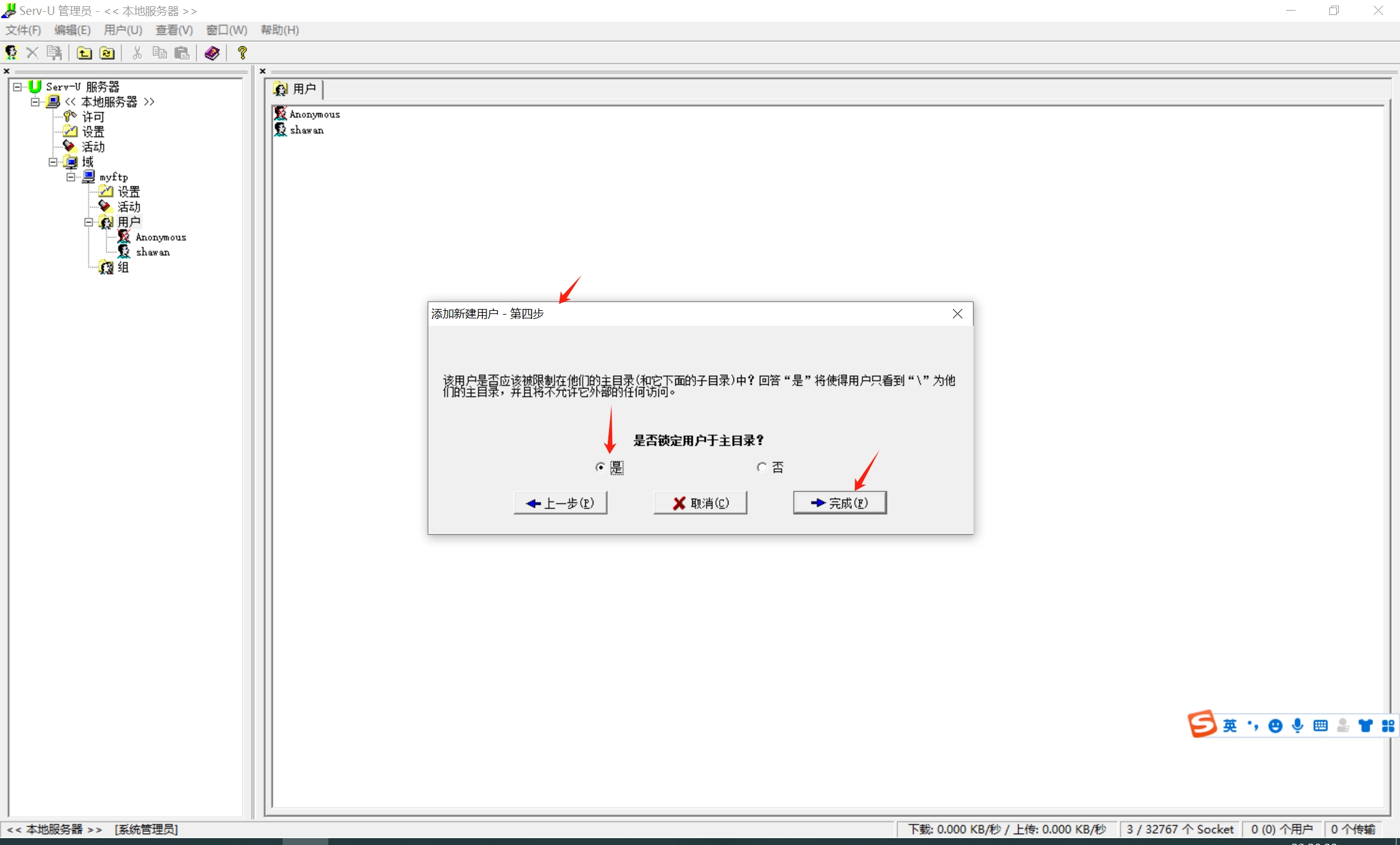
锁定用户在其主目录,提高安全性 (用户访问不到其他文件夹)
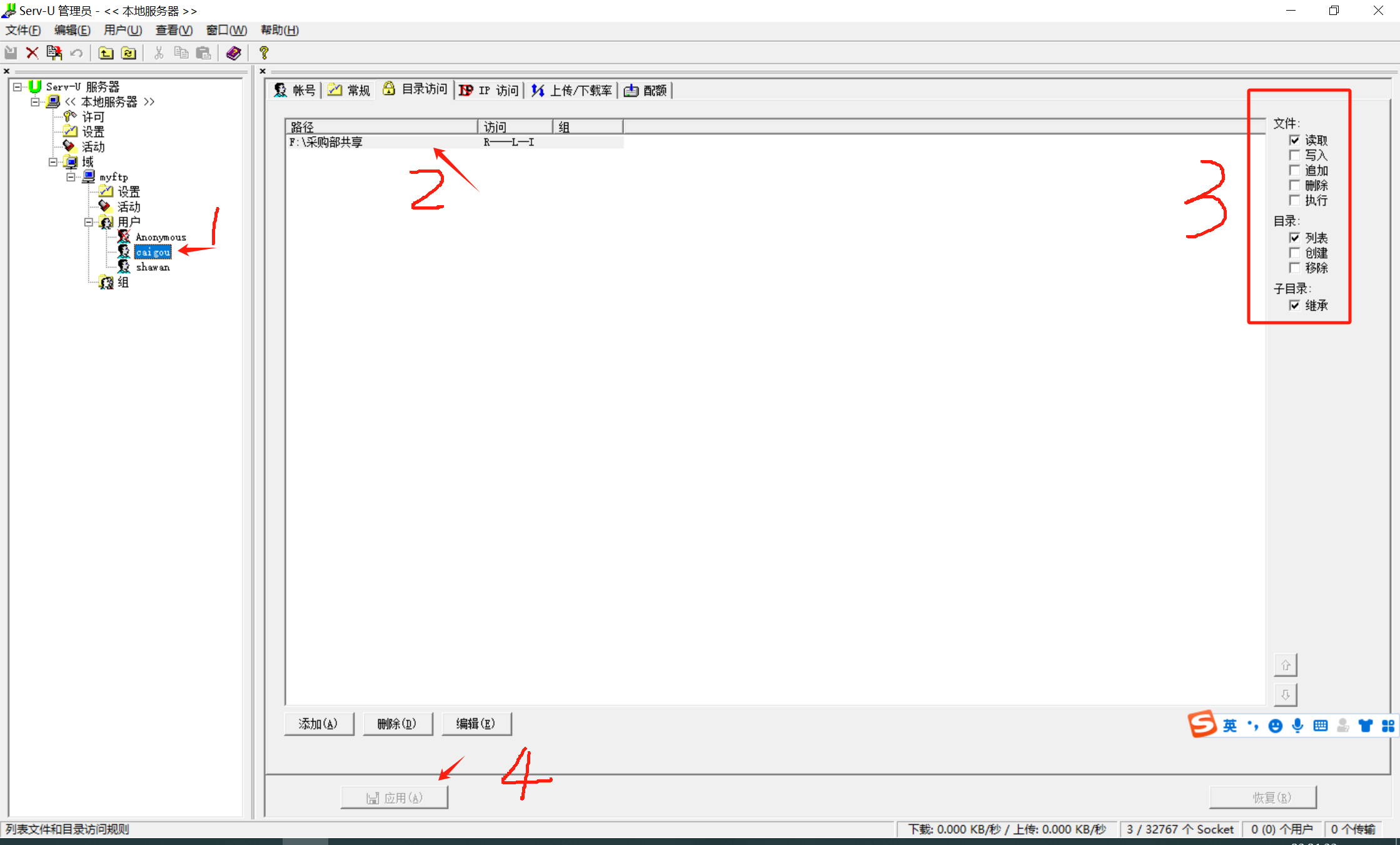
设置caigou账号对其家目录的操作权限
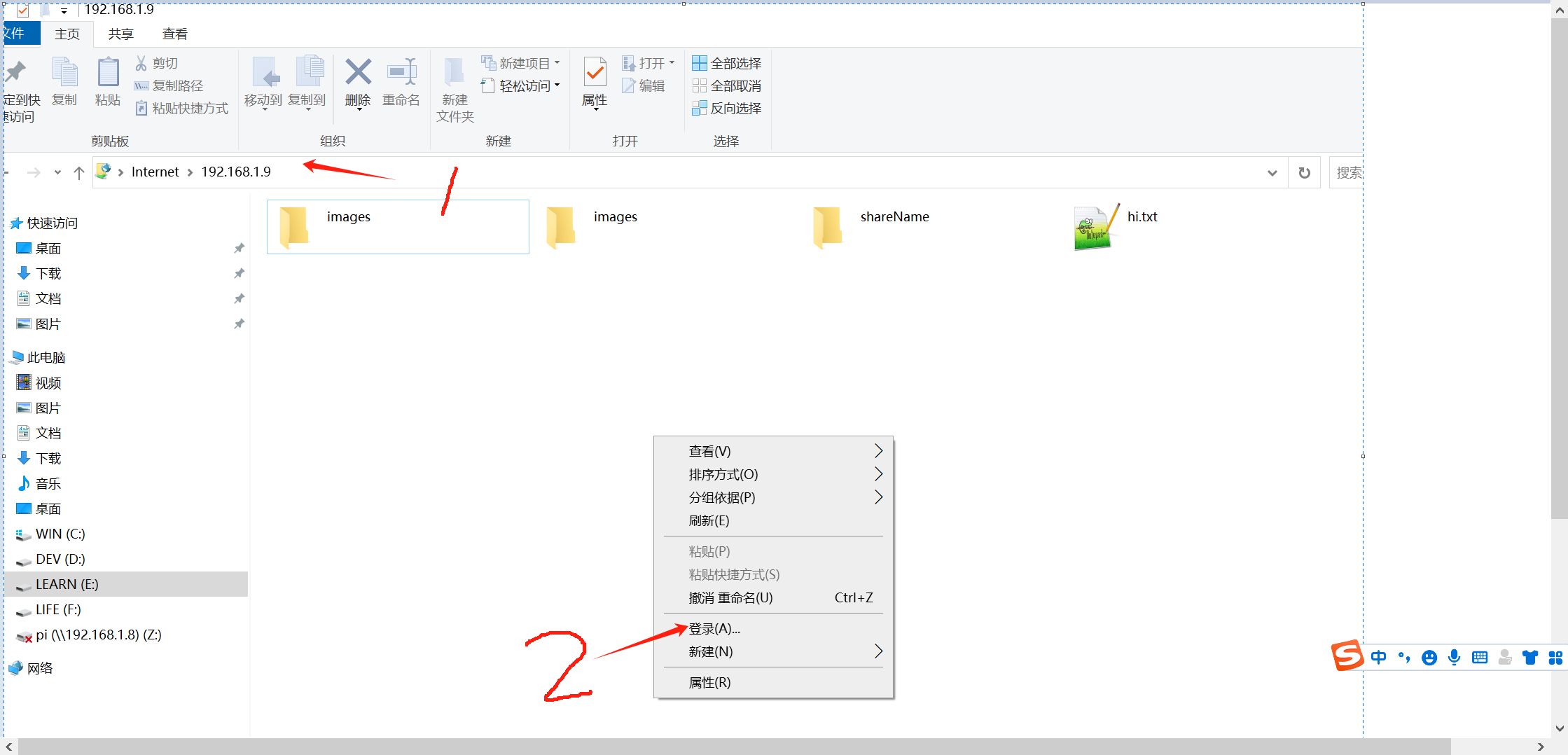
访问共享服务的链接,点击右键,弹出菜单,选择 登录,可以切换账号

输入账号 caigou, 输入密码 (没有密码的话,可以不填), 点击 登录 ,可以看到 采购部共享文件夹的内容
同样方法可以创建账号xiaoshou


